

App Store-dan bir şey almısınız və aldığınız element sizin üçün imza atdığınız şey deyil? Yoxsa təsadüfən demək istəmədiyiniz bir xidmətə abunə olmusunuz? Bu barədə əsəbi hiss etmək mükəmməldir, ancaq məcbur deyilsiniz.
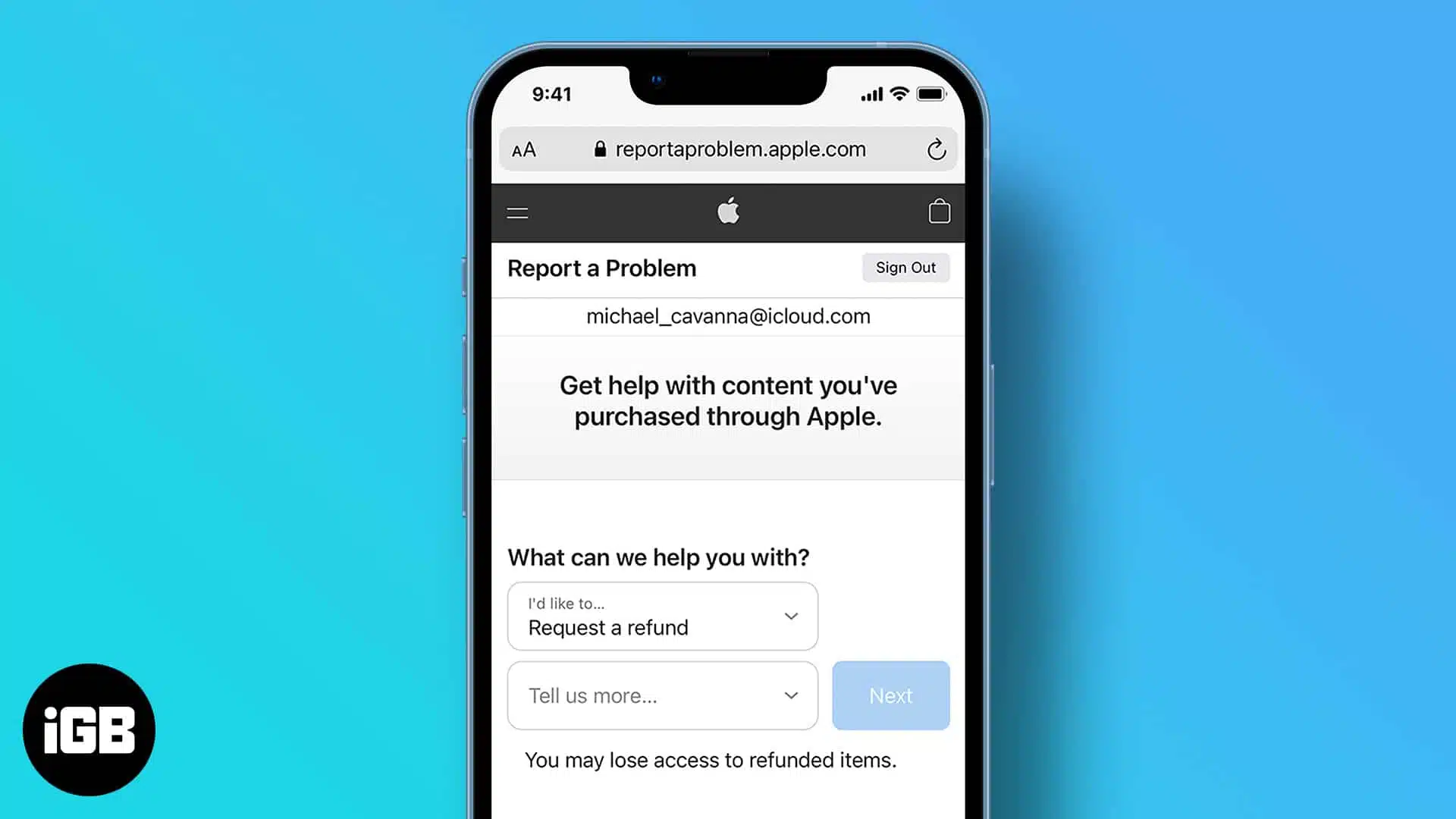
Apple, bir tətbiq, in-app satın alma və ya abunə olub-olmadığı üçün App Store satınalmaları üçün geri qaytarma tələb etmək üçün sadə bir yol təklif edir. Ancaq hər hansı bir işin, son qərar alma əlində qalır. App Store satınalmalarının geri qaytarılması və necə tələb olunduğu bu təlimat məlumatları.
App Store-dan nə vaxt geri qaytara bilərsiniz?
App Store-da etdiyiniz bütün satınalmalar geri qaytarıla bilməz. Apple, bir işlə bağlı tələbləri geri qaytarmağı və geri qaytarma tələbini qəbul etmək və ya inkar etmək üçün yeganə hüququ qoruyur. Geri qaytarmağı tələb edə biləcəyiniz zaman bəzi ssenarilər:
- Təsadüfən bir tətbiq və ya abunə almısınız.
- Tətbiq gözlənildiyi kimi işləmir.
- İcazəsiz alış (xüsusən bir uşaq tərəfindən).
- In-app satınalmaları çatdırılmır.
- Abunə yeniləmələri davam etmək demək deyildi.
Bir iPhone və Mac-də bir App Store alışının geri qaytarılması necə tələb olunur
Apple, iPhones və Mac-lər üçün App Store-da yerli geri qaytarma düyməsini təmin etməmisiniz, dolayı yol var. Budur bir iPhone və Mac üzərində necə işləyir.
Bir iPhone-da App Store-un geri qaytarılması tələb edin
Bu kimi iPhone-da bir App Store alışına geri qaytara bilərsiniz:
- Parametrləri açın, profilinizi yuxarıdan vurun və media və alış-veriş seçin.
- Burada, alış tarixçəsinə vurun, sonra sonrakı menyuda geri qaytarma tələb etmək istədiyiniz alış seçin.
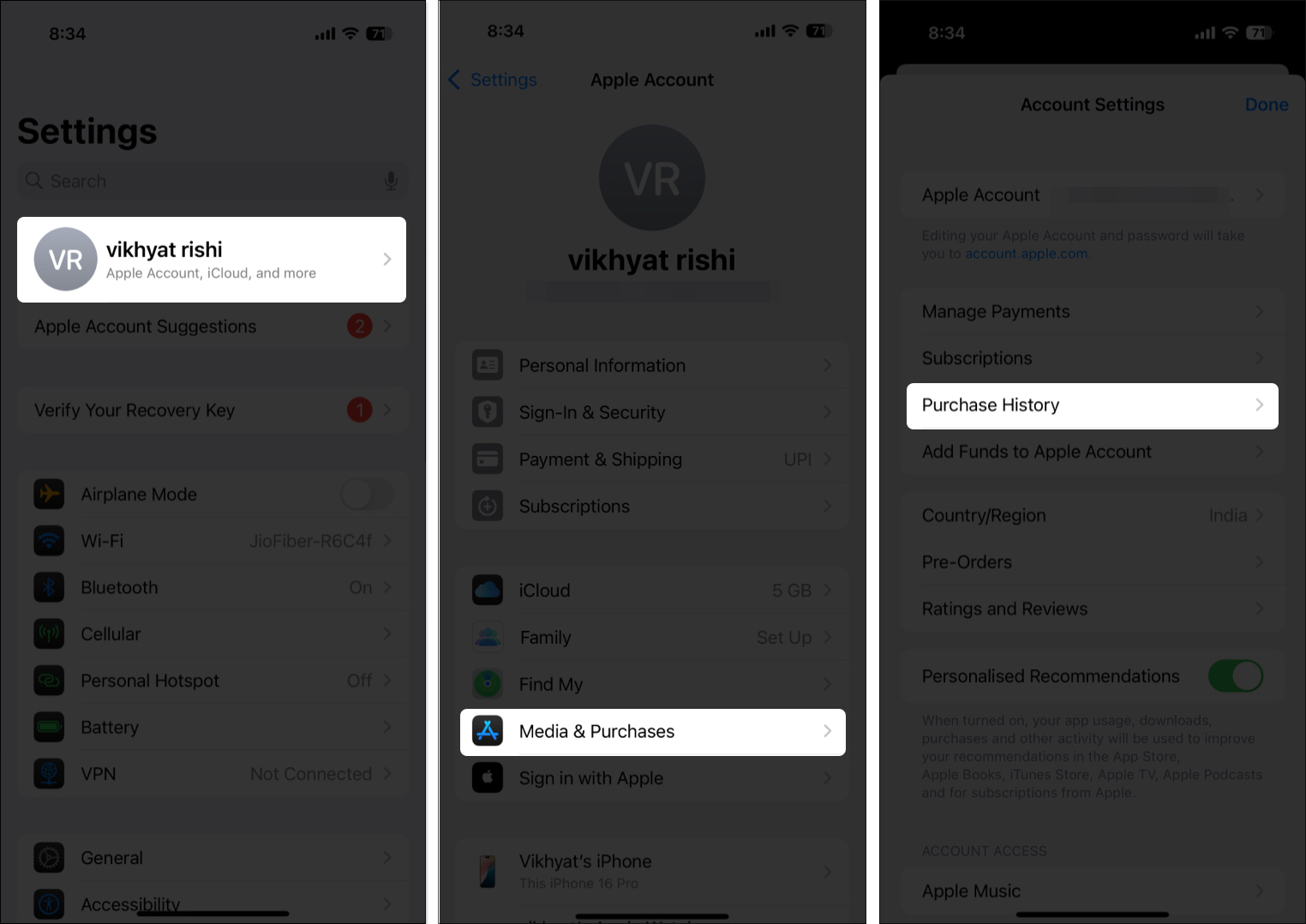
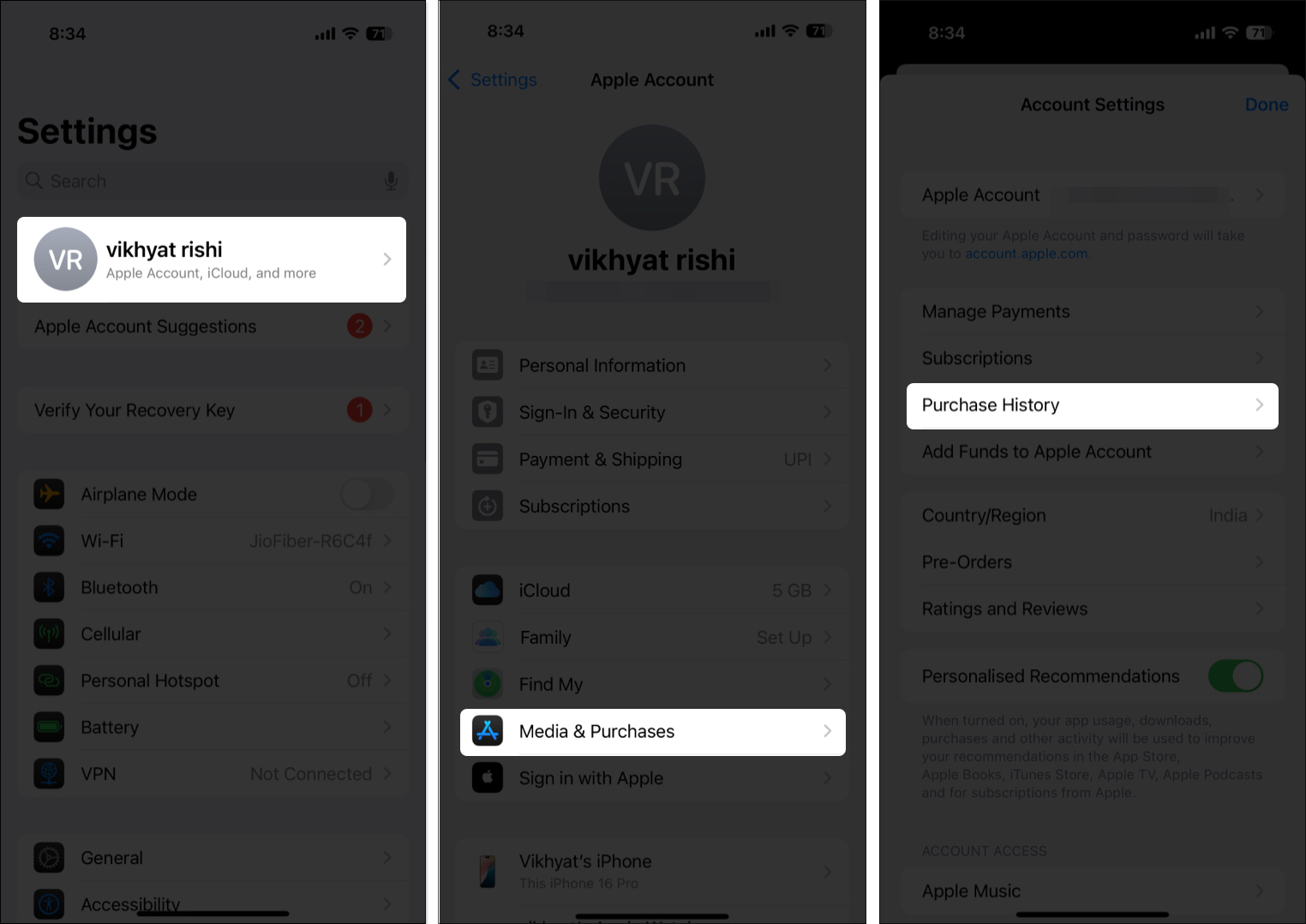
- Sonra, daha çox seçim altında bir problemi bildirin və Apple-ın hesabat problemi veb saytına yönləndiriləcəksiniz.
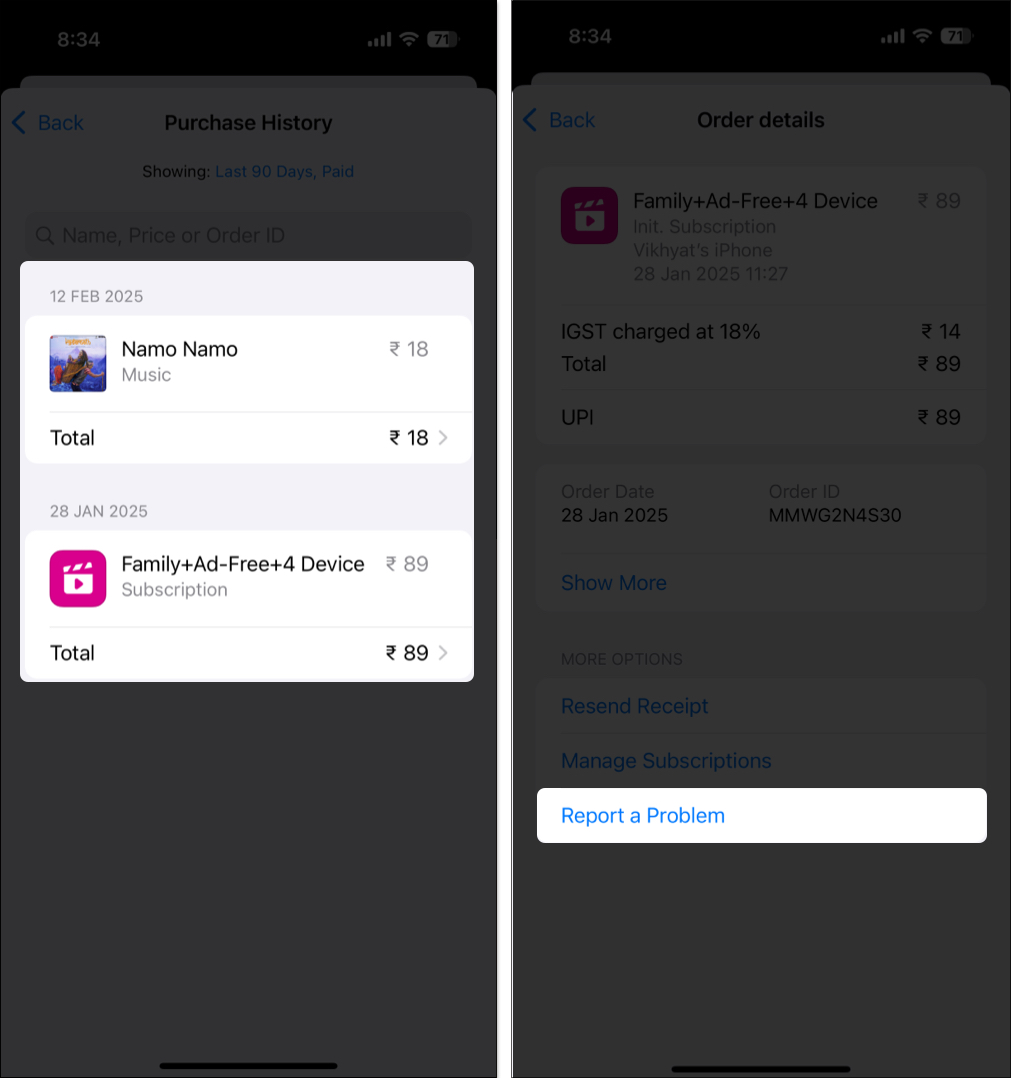
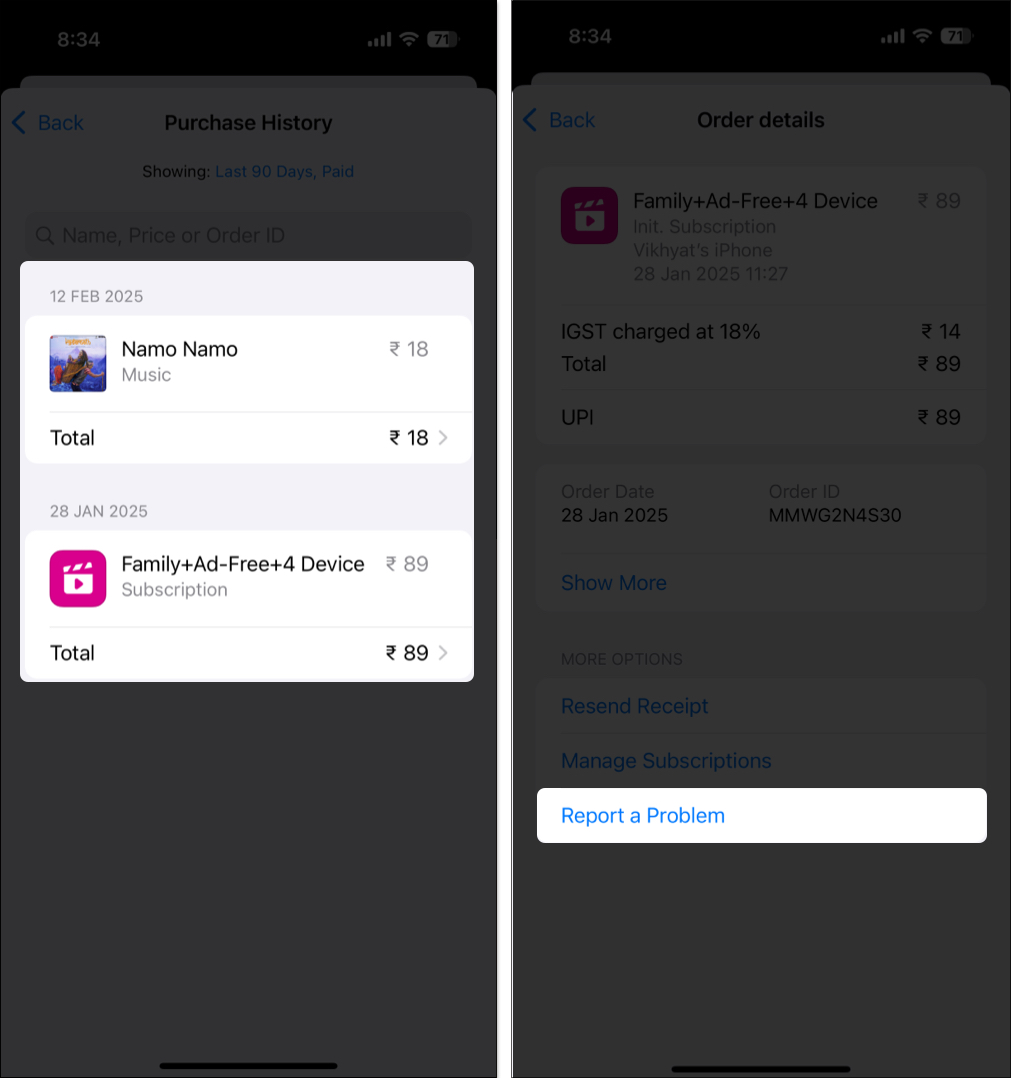
- Burada sizə nə kömək edə biləcəyimizi altındakı açılan menyu düyməsini vurun? bölmə və tələbi geri qaytarma seçimini seçin.
- İndi geri qaytarmaq istədiyiniz elementi seçin. Satınalmalarınızın heç biri geri qaytarıla bilməzsə, heç bir element görməyəcəksiniz.
- Sonra daha çox məlumat verin, geri qaytarma üçün bir səbəb seçin və Next vurun.
- Lazım gələrsə qısa bir izahat yazın və vurun.
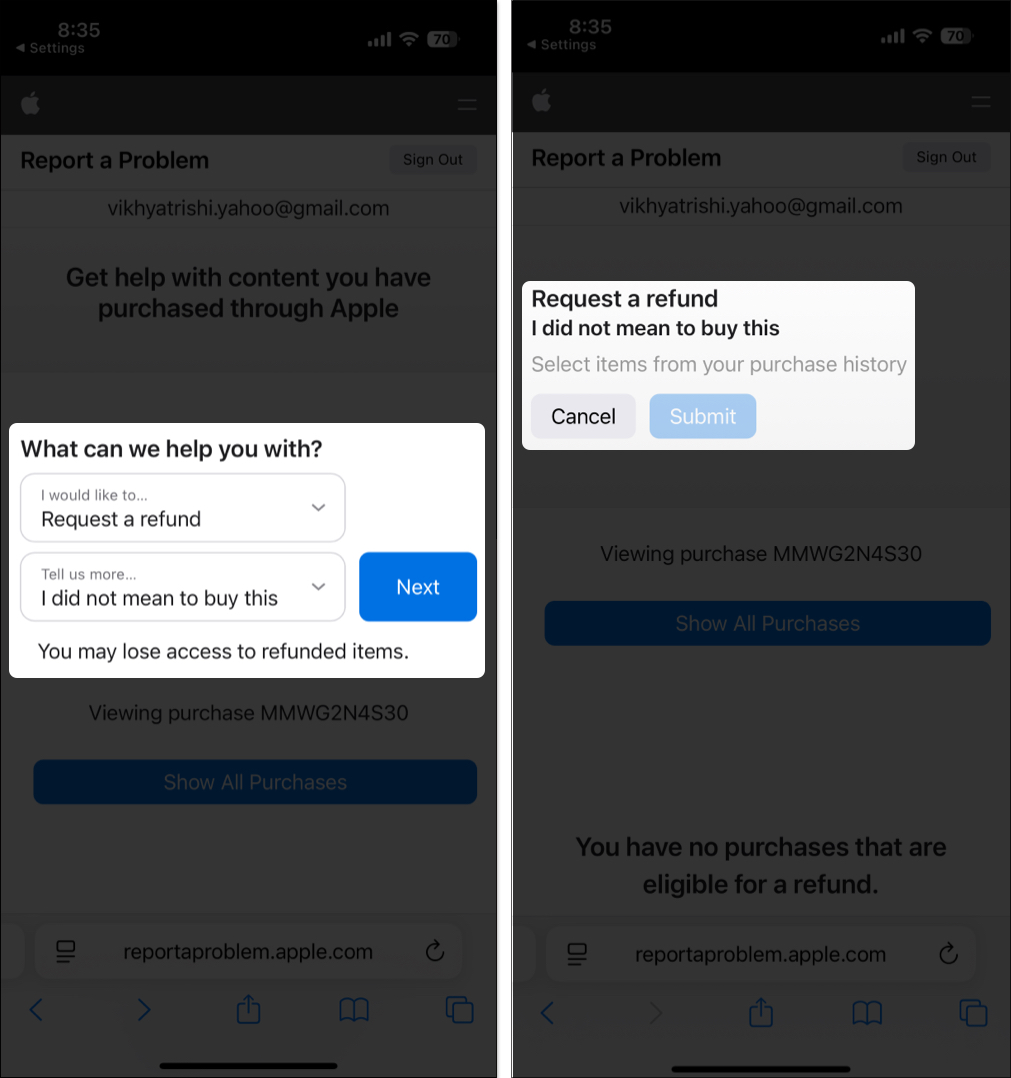
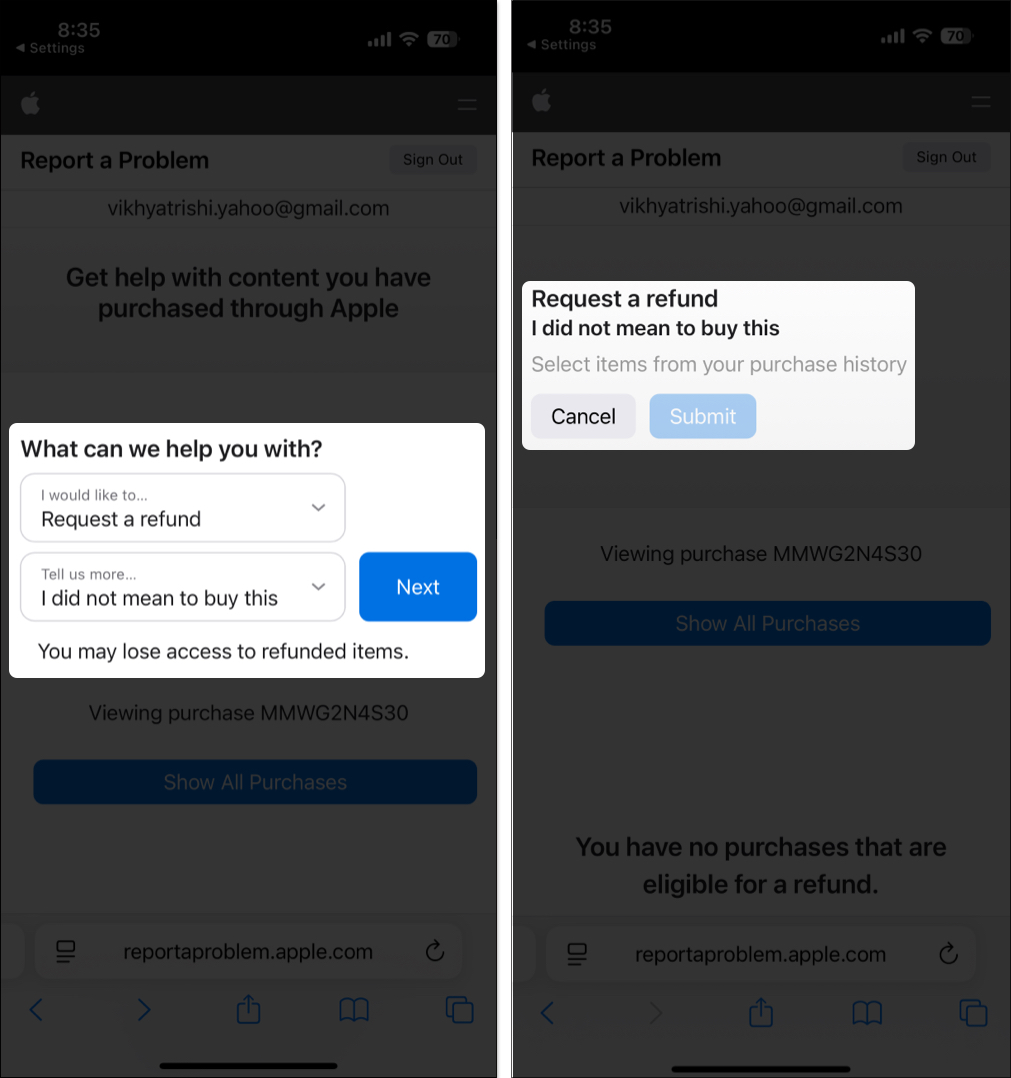
App Store-u bir Mac-də geri qaytarın
Almaq üçün bir alış üçün Apple-a müraciət etmək üçün bu addımları izləyin:
- Sistem parametrlərini açın və sol side çubuğundan Apple hesabınızı seçin.
- Media və satınalmalara vurun.
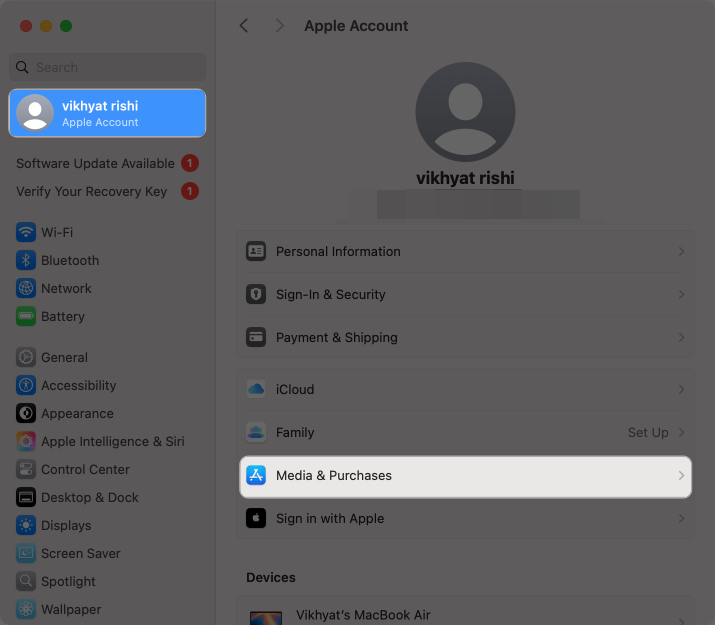
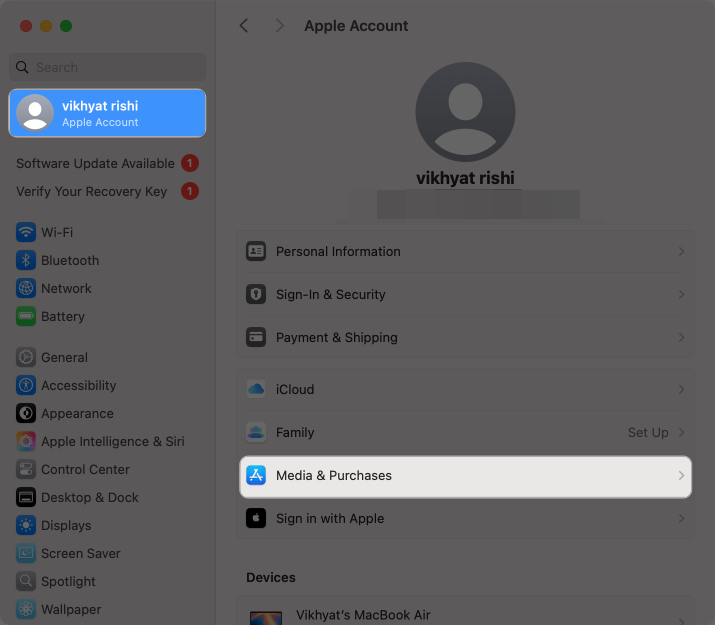
- Hesabın yanında İdarə düyməsini vurun və toxunma nömrəsi ilə eyniləşdirin.


- Satınalma tarixinə diyirləyin və hamısına baxın.
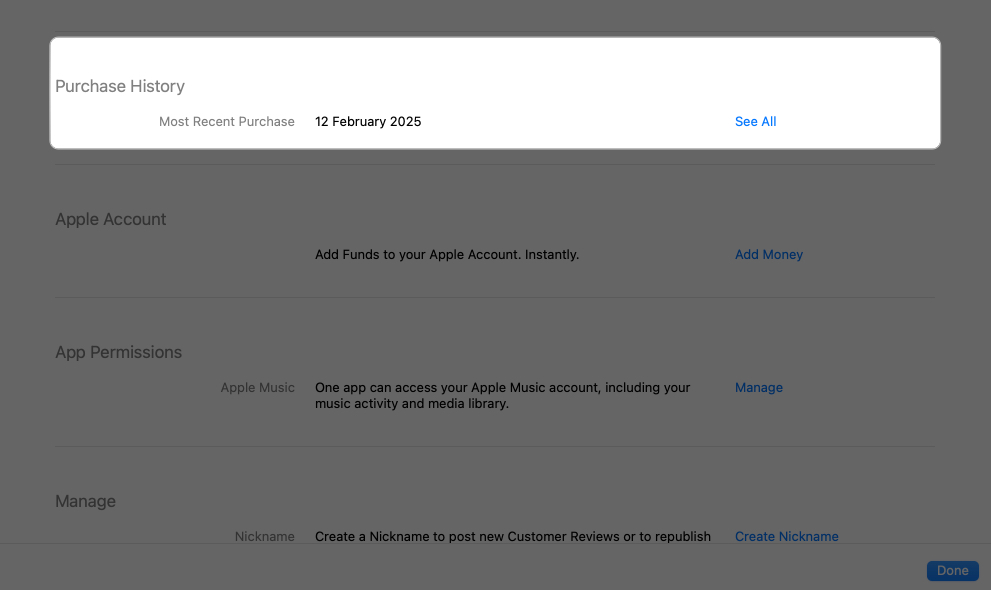
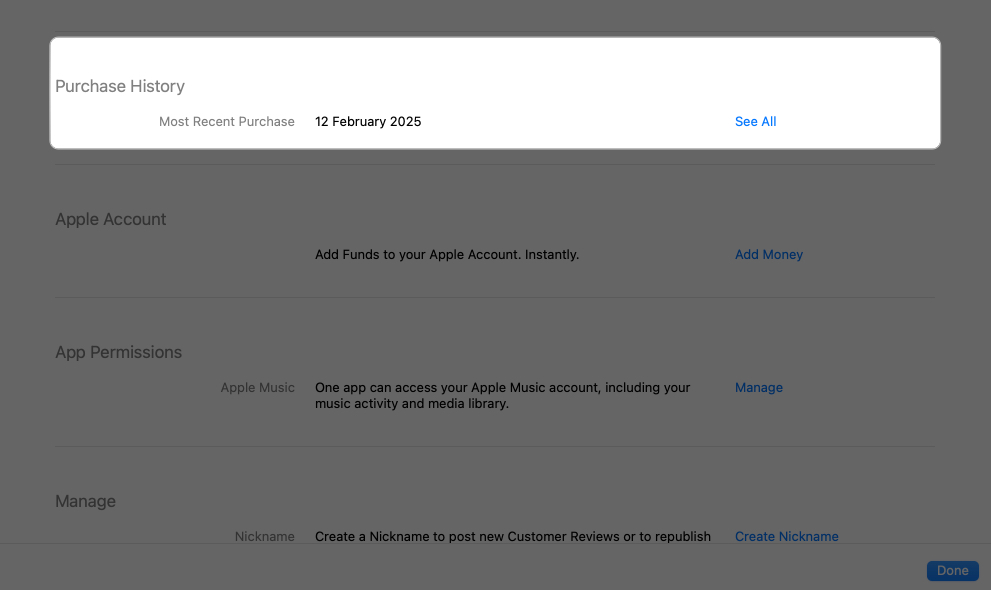
- Geri qaytarmaq istədiyiniz alış-veriş seçin.
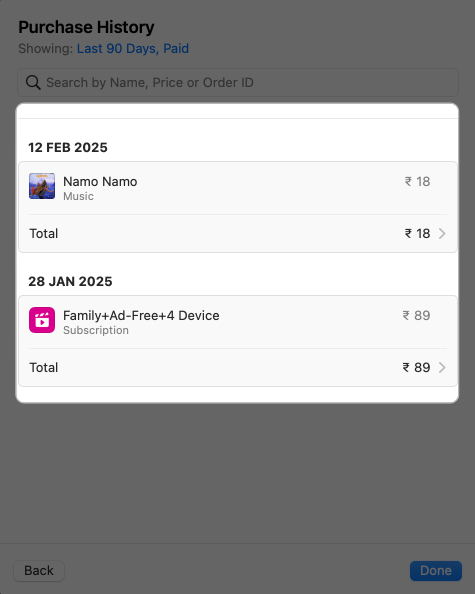
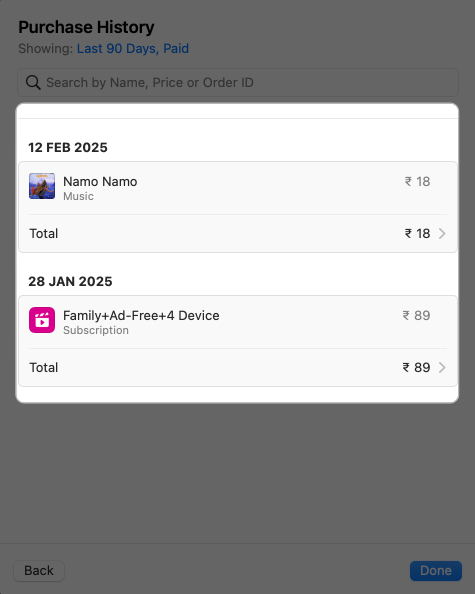
- Bir problemi bildirməyin yanında hesabat düyməsini vurun və Apple’ın bir problem veb saytına hesabat verməyə yönəldiləcəksiniz.
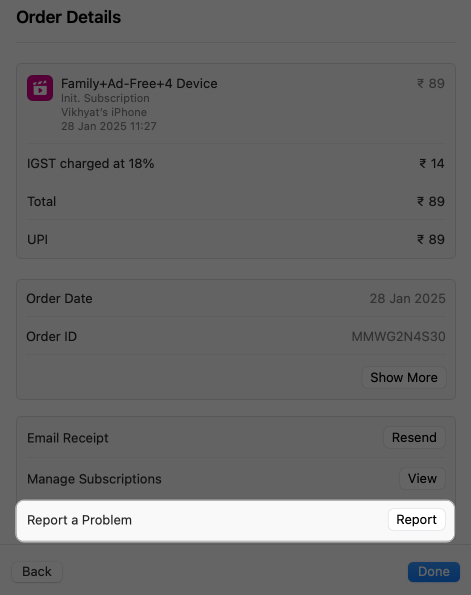
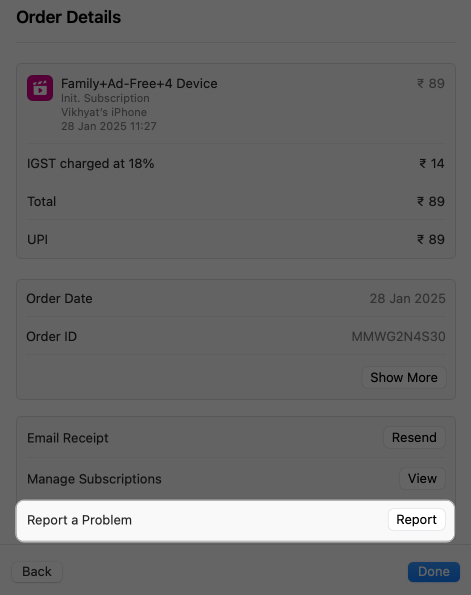
- İndi bir səbəb seçin, ətraflı məlumat verin və istəyinizi təqdim edin.


Bir veb brauzeri vasitəsilə bir tətbiq mağazasının alışını necə tələb etmək olar
Bir iPhone və Mac-də geri qaytarılmasını tələb edən Apple’ın bir problem veb saytı hesabatını yönləndirərək, bir App Store alışına qarşı geri qaytarmaq üçün lazımsız addımları və birbaşa veb saytına keçə bilərsiniz. Budur, necə:
- Keçmək Apple’ın bir problem veb saytı hesabatı və Apple hesabınızla daxil olun.
- Burada, səbəb kimi geri qaytarma tələb edin, məlumat verin və geri qaytarma tələb etmək istədiyiniz elementi seçin. Satınalmalarınızın heç biri geri qaytarıla bilməzsə, heç bir element görməyəcəksiniz.
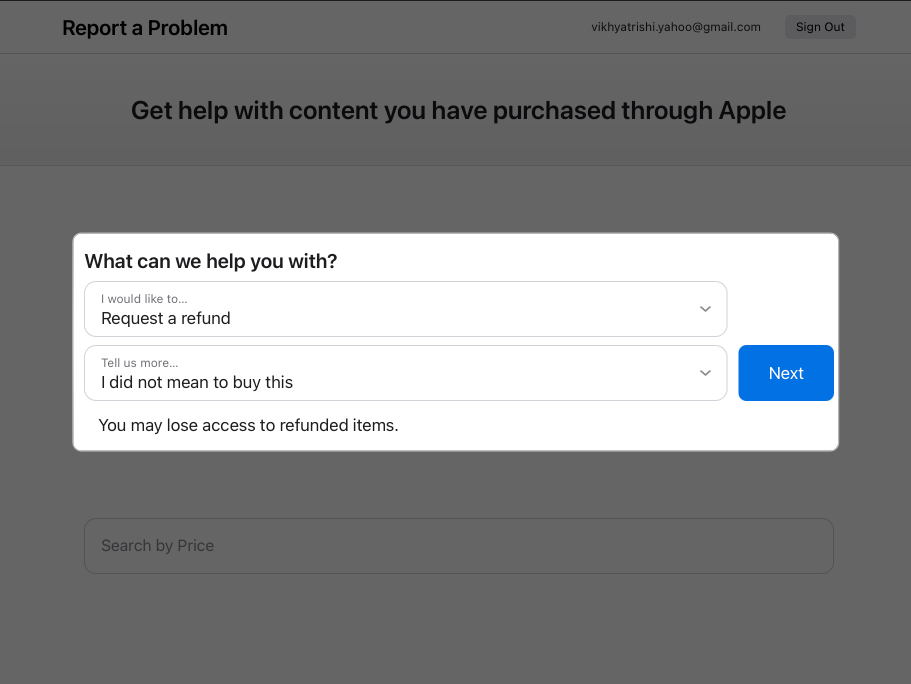
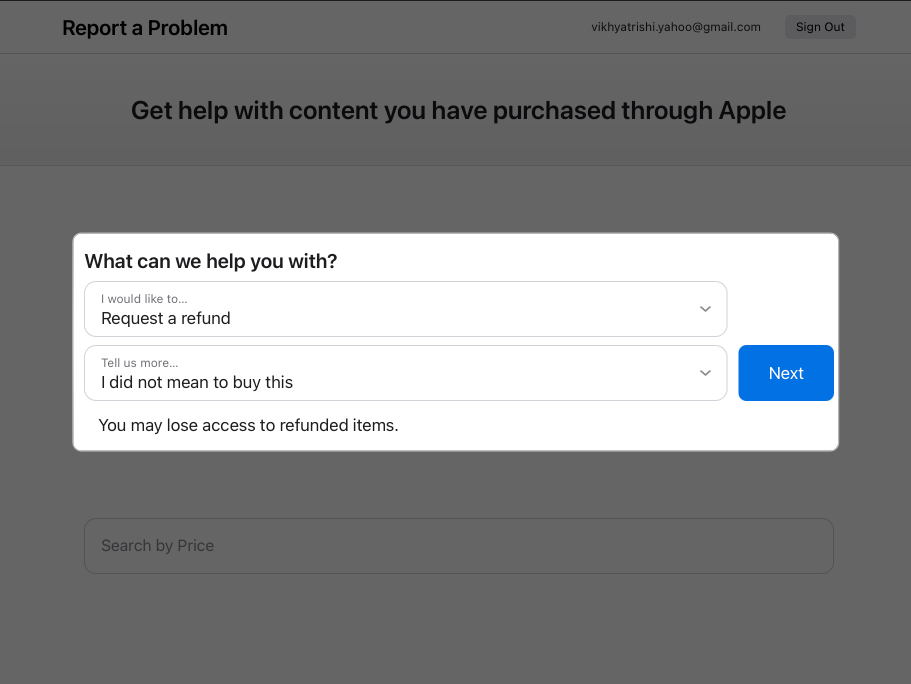
- Alma tələbinizi təqdim etmək üçün Göndər vurun.
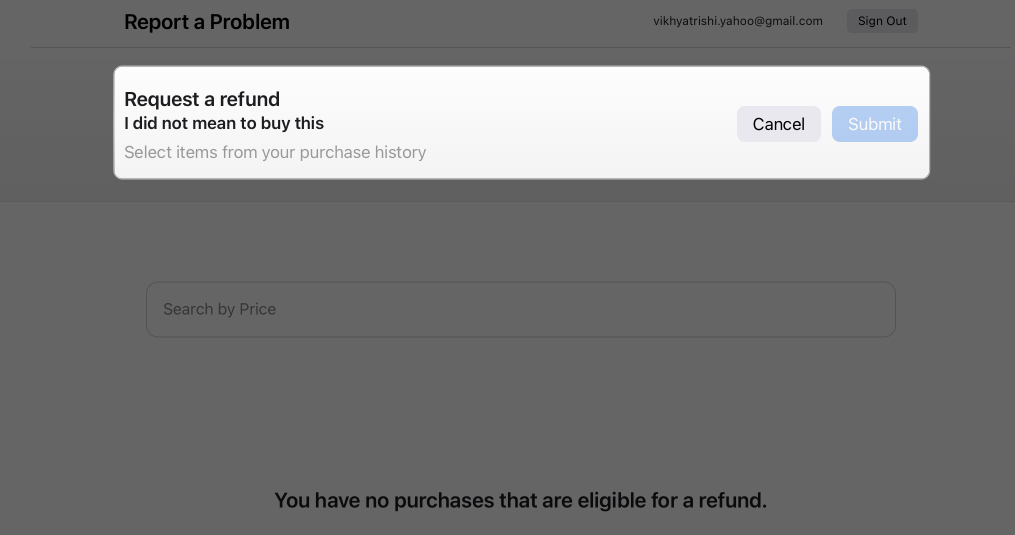
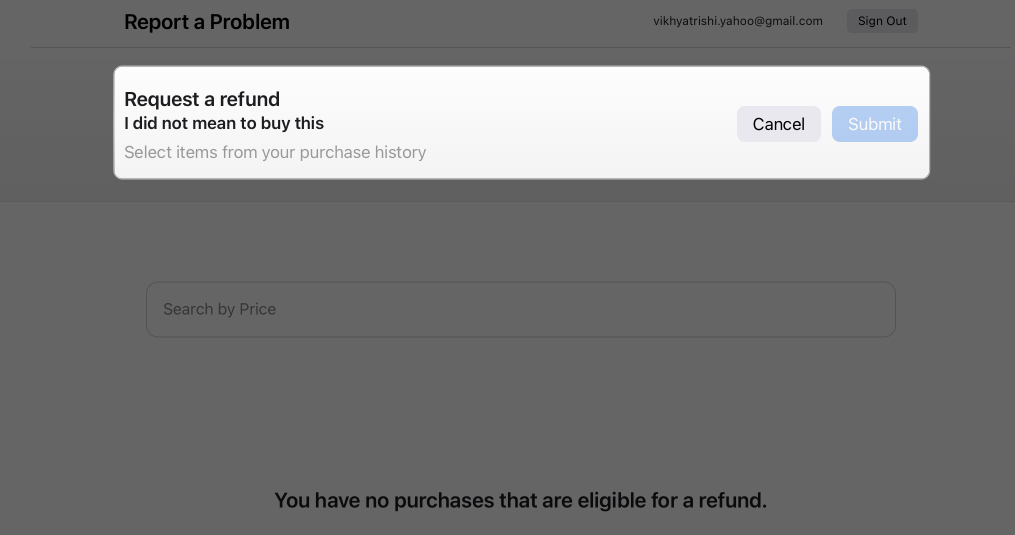
Apple dəstək tətbiqi ilə geri qaytarma tələbi
IPhone Parametrlər tətbiqinə əlavə olaraq, siz də istifadə edə bilərsiniz Apple Dəstək Tətbiqi Apple-a geri qaytarma tələbini təqdim etmək. Budur, necə bitdi:
- Apple Dəstək tətbiqini açın və altındakı daha çox məhsul vurun.
- Burada mövcud siyahıdan göndərmə və abunə seçimini seçin.
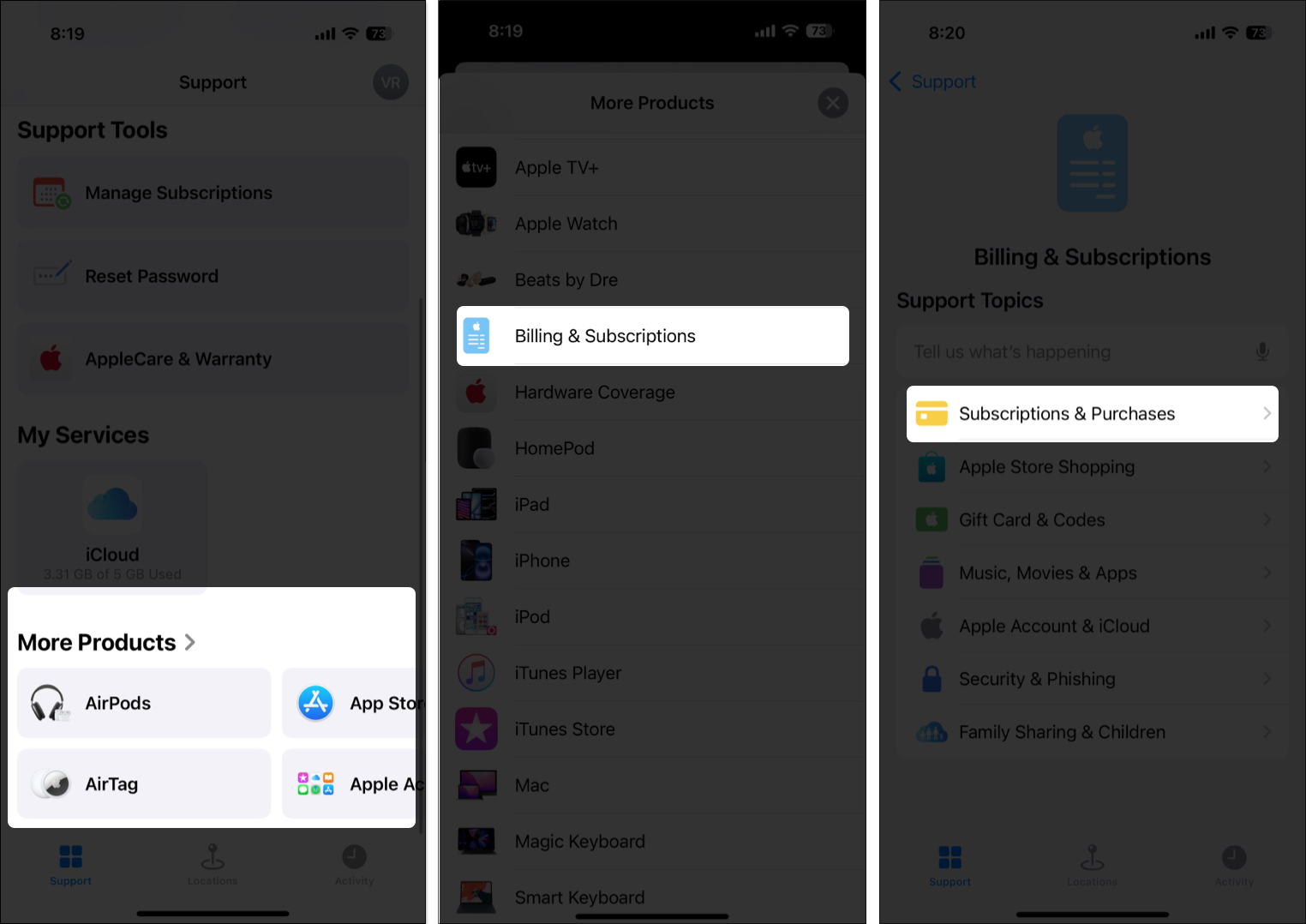
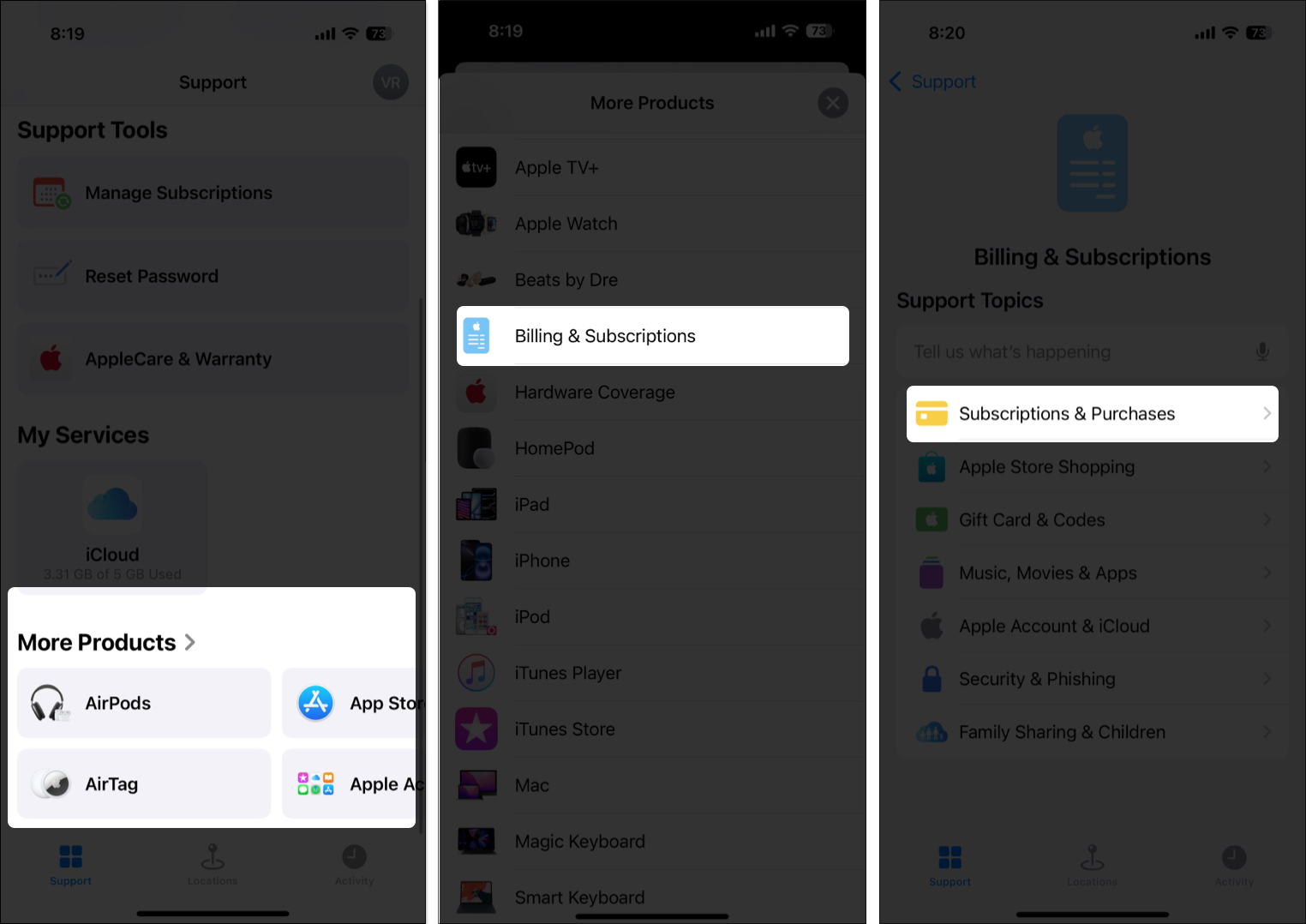
- İndi abunə və satınalmaları seçin, sonra sonrakı menyuda geri qaytarma seçimini seçin.
- İstəkdə bir geri qaytarma nişanına başlayın və Apple-ın hesabat problemi veb saytına yönləndiriləcəksiniz.
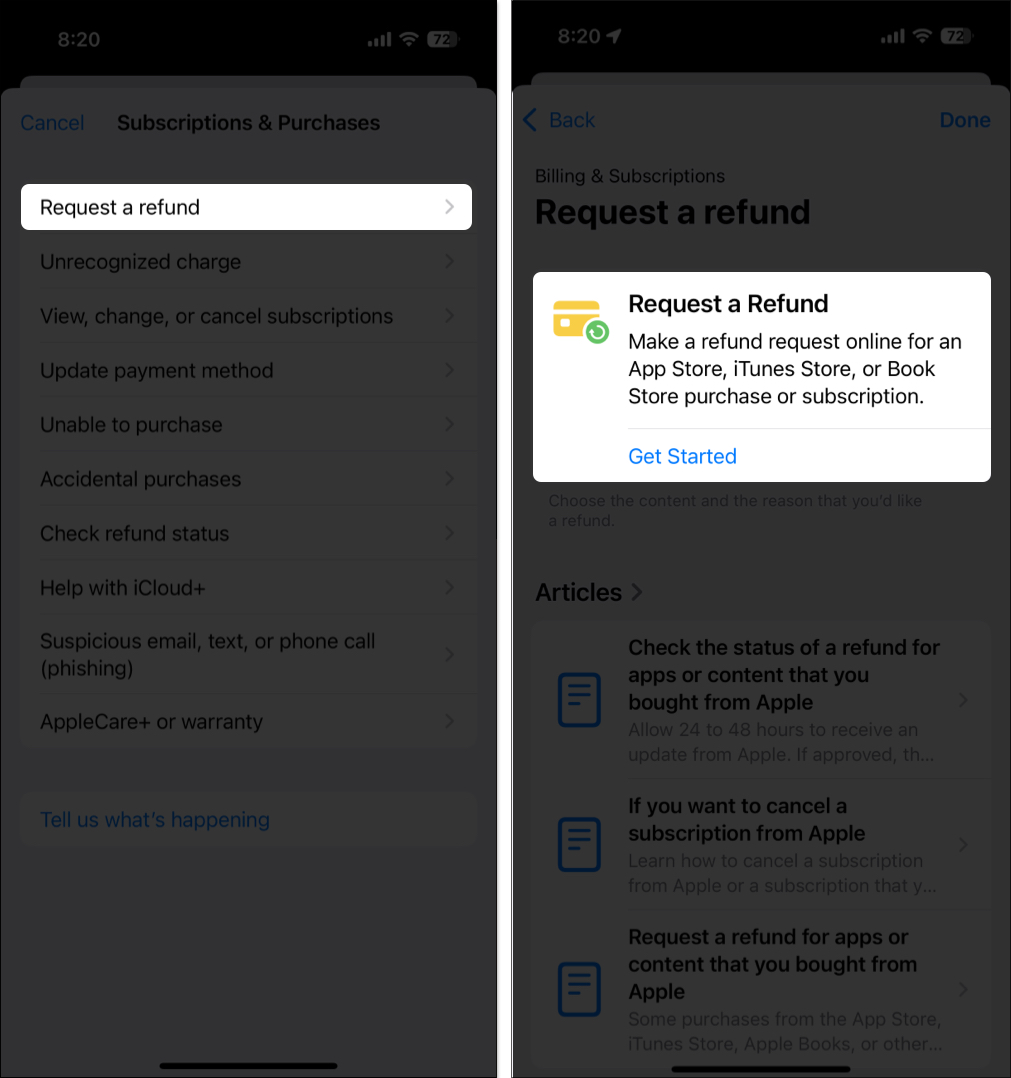
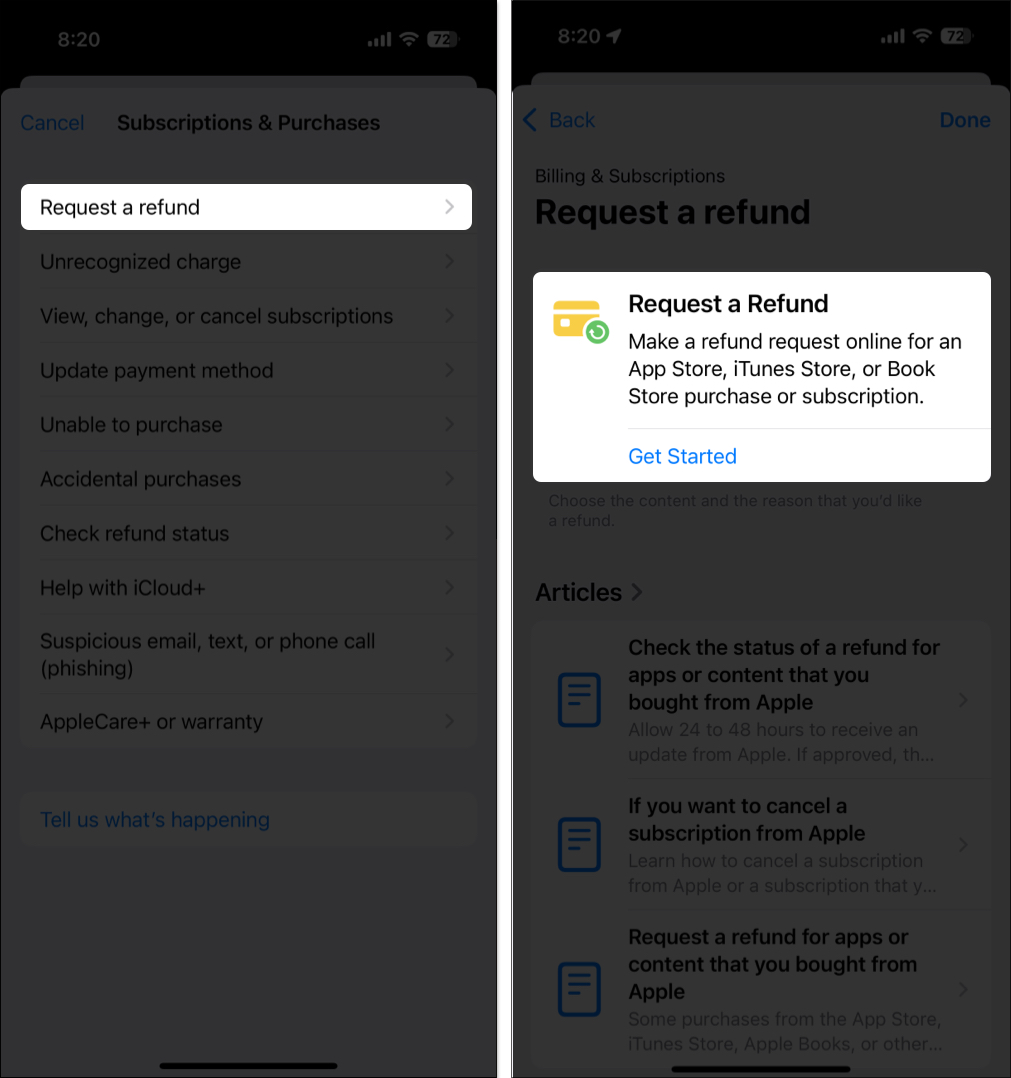
- İndi bir səbəb seçin, məlumat verin və geri qaytarmaq istədiyiniz elementi seçin. Satınalmalarınızın heç biri geri qaytarıla bilməzsə, heç bir element görməyəcəksiniz.
- İstəyinizi göndərin.
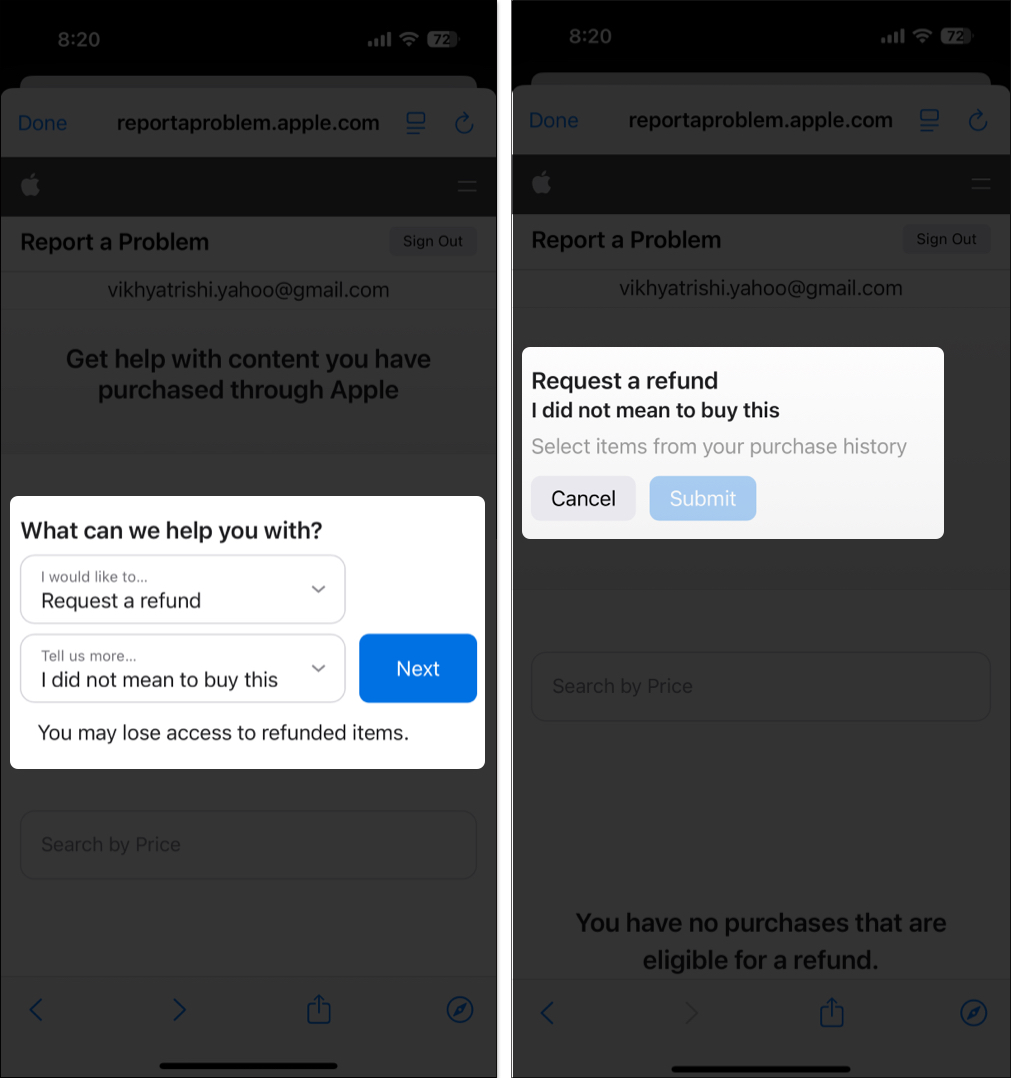
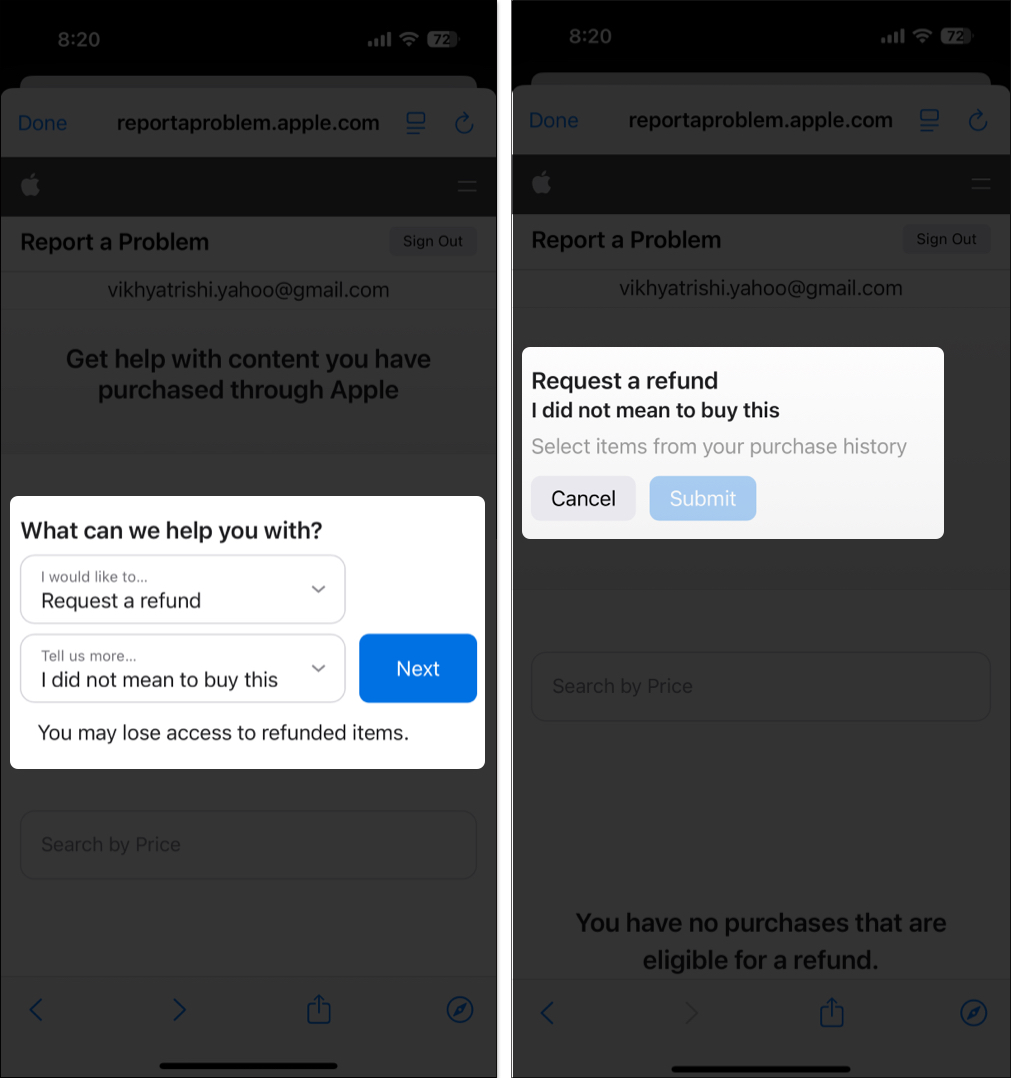
Geri qaytarma tələbi göndərdikdən sonra nə baş verir?
Qayıdış sorğusu təqdim etdikdən sonra Apple, sorğunuzu aldıqlarını təsdiqləyən bir e-poçt göndərəcəkdir. Sizi düşünün, təsdiq poçtu, geri qaytarma tələbinizin təsdiqləndiyini anlamır; Sadəcə, sorğu nəzərdən keçirmək üçün qəbul edildiyini göstərir.
Apple daha sonra aşağıdakı amillərə görə sorğunuzu qiymətləndirir:
- Seçdiyiniz səbəb (məsələn, təsadüfi alış, tətbiq işləmir)
- Geri qaytarma tarixçəniz
- Satınalmadan bəri vaxt keçdi
- Element növü (tətbiqlər, media, abunə və s.)
Bütün amillər qiymətləndirildikdən sonra Apple qərarını 24 ilə 48 saat ərzində bir e-poçt vasitəsilə paylaşacaq:
- Təsdiqləndi: Geri ödəmə işlənəcək və orijinal ödəniş metodunuza köçürüləcəkdir.
- Rədd edildi: Apple sorğunun niyə təsdiqlənmədiyini izah edəcəkdir. Bəzi hallarda hələ də Apple-a Apple dəstəyinə müraciət edə bilərsiniz.
Təsdiq edilmiş geri qaytarılması, bankınızdan və ya ödəniş təminatçısından asılı olaraq hesabınızda əks olunması üçün adətən 5 ilə 10 iş günü çəkir. Bununla birlikdə, geri qaytarma ümumiyyətlə Apple hesabı balansı ilə edilən alış-veriş üçün anidir.
Geri qaytarılması təsdiqləmə şanslarını yaxşılaşdırmaq üçün göstərişlər
Apple hər geri qaytarma tələbini fərdi olaraq nəzərdən keçirərkən, pulunuzu geri almaq şansınızı artırmaq üçün edə biləcəyiniz bir neçə şey var:
- Satın aldığınız anda geri qaytarma tələbinizi təqdim etdiyinizə əmin olun. 14 gün ərzində (xüsusən də tətbiqlər və abunəliklər üçün) edilən sorğular daha çox təsdiqlənə bilər.
- “Bu işləmədi” kimi qeyri-müəyyən cavablar əvəzinə təfərrüatları Apple-a təmin edərkən aydın və doğru danışın.
- Həmişə təkrar geri qaytarma sorğusunu təqdim etməkdən çəkinin, çünki qırmızı bayraqları qaldıra biləcəyi üçün və gələcək istəkləri rədd edən Apple ilə nəticələnə bilər.
- Bir abunə üçün geri qaytarmağı xahiş edirsinizsə, artıq xidmətdən istifadə etmək niyyətində olmadığınızı göstərmək üçün cihazınızdan dərhal uzaqlaşdırın.
İmzalanma …
App App Store satınalmalarına qarşı Apple-dan geri qaytarma necə tələb edəcəyinizi bildiyiniz üçün, reklam edilmiş və ya icazə vermədiyiniz bir şarj kimi işləməyən bir tətbiq ilə məşğul olmağınız lazım deyil. Geri qaytarma sistemindən istifadə etməkdən çəkinməyin.
App Store-da geri qaytarmağınızı istəmisinizmi? Təcrübəniz necə oldu? Aşağıdakı şərhlərdə fikirlərinizi bölüşün.
Suallar
App Store vasitəsilə tətbiq olunan in-app satınalmalar üçün geri qaytara bilərsiniz, lakin təsdiq səbəb və Apple-ın nəzərdən keçirilməsindən asılıdır.
Apple ümumiyyətlə geri qaytarma tələbinizi nəzərdən keçirmək və icazə vermək / rədd etmək üçün 24 ilə 48 saata qədər davam edir. Təsdiqləndikdən sonra geri qaytarma, adətən hesabınıza kredit vermək üçün 5 ilə 10 gün çəkir
Apple geri qaytarma istəyinizi rədd edərsə, eyni detallı olaraq eyni şeyi bildirən bir e-poçt göndərəcəkdir. Apple-ın qərarı ilə məzmun qala və ya işinizin etibarlı olduğunu düşünürsənsə, birbaşa Apple dəstəyi ilə əlaqə quraraq onu artıra bilərsiniz.
Bu faydalı təlimatları da nəzərdən keçirin:
- App Store abunə və ya bir iPhone və ya iPad-də satınalmaları necə idarə etmək olar
- IPhone, iPad, Mac və Apple Watch-da abunəçiləri necə ləğv etmək olar
- Apple geliştirici proqram haqları üçün geri qaytarma necə tələb olunur
